エクセルで、一瞬で、指定したセルにジャンプ移動させる方法を紹介しています。エクセルのジャンプ機能を使うと、簡単に指定したセルに移動させることができます。位置が離れたセルや、別シートのセルにも、簡単に移動させることもできます。ここで紹介する方法を覚えると、目的のセルに一瞬で移動させて、効率よくデータの入力、編集などができるようになります。画面から見えない位置に、セルをジャンプで、簡単に移動できます。

目次
指定したセルに移動させる
エクセルのジャンプ機能を使って、セルを瞬時に移動させます。アクティブセル「A1」を「D5」に移動させましょう。
1.「F5」、または「Ctrl」+Gキーで「ジャンプ」ダイアログボックスを開きましょう。または、「ホーム」タブ→「編集」グループ→「検索と選択」▼から「ジャンプ」でも開きます。
2.参照先(R)に「D5」と入力して、「OK」ボタンをクリックしましょう。
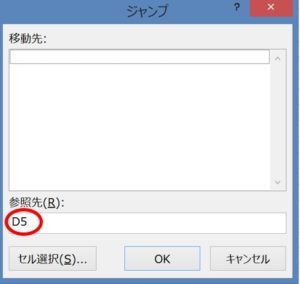
3.一瞬で、セルが「D5」に移動しました!
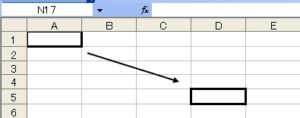
その他のジャンプを使った移動
ジャンプ機能を使うと、色々なセル移動ができます。
セル範囲に移動
① 参照先(R)に「C3:D5」と入力して、「OK」ボタンをクリックしましょう。
セル範囲「C3:D5」が選択されます。
② 参照先(R)に「C3,D5」と入力して、「OK」ボタンをクリックしましょう。
「C3」と「D5」が選択されます。
別シートのセルに移動
① 参照先(R)に「Sheet3!D8」と入力して「OK」をクリックしましょう。
シート「Sheet3」のセル「D3」が選択されます。
「移動先」のボックスには、「名前の定義」で定義されている、セルの名前、過去「ジャンプ」ダイアログボックスに呼び出した、セル参照などが表示されます。
ここから目的の「移動先」を選択して、「OK」ボタンをクリックすると、目的の「移動先」にセルが移動します。
空白のセルに移動させる
空白のセルが含まれている表があります。この表の中の、空白セルにセルを移動させる方法です。
1.セル範囲「A1:E6」を選択しましょう。
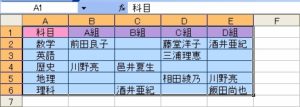
2.「F5」で、「ジャンプ」ダイアログボックスを開きます。「セル選択(S)」をクリックしましょう。
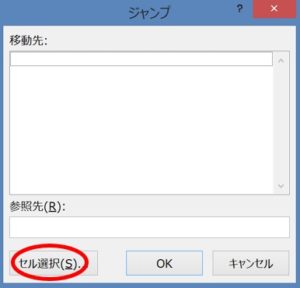
3.「選択オプション」ダイアログボックスが開きます。「空白セル(K)」にチェックマークを入れて「OK」をクリックしましょう。
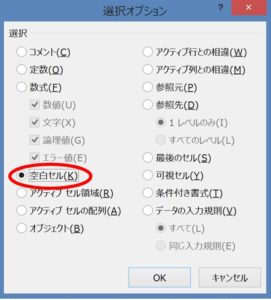
4.空白のセルが、全て選択されました!
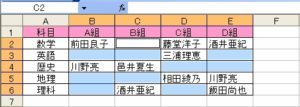
定数のセルに移動させる
数式と値が入力されているセル範囲から、値が入力されている、セルだけを選択する方法です。
B列には「個数」、C列には「単価」、D列には「個数*単価」の数式が入力されていますが、「個数」と「単価」が「-」の場合は、D列「金額」に数式が入力されていません。
1.セル範囲「D2:D7」を選択しましょう。
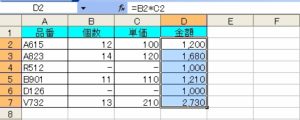
2.「F5」で、「ジャンプ」ダイアログボックスを開きましょう。「セル選択(S)」をクリック→「選択オプション」ダイアログボックスが開きます。「定数(O)」にチェックマークを入れて、「OK」をクリックしましょう。
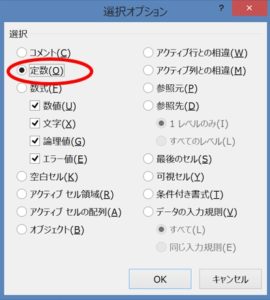
3.値が入力されている「D4」「D6」が、選択されました!
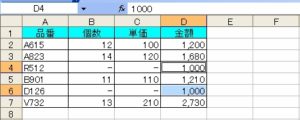
数式のセルに移動させる
数式が入力されている、セルだけを選択する方法です。
表の中から、数式が入力されている、セルだけを選択します。A列には「県」、B列には「市区」、C列には「町村」、D列にはA列、B列、C列の文字列を結合する、数式が入力されています。
1.表「A1:D6」を選択します。
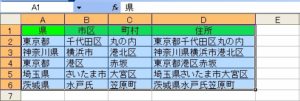
2.「F5」で、「ジャンプ」ダイアログボックスを開きます。「セル選択(S)」をクリック→「選択オプション」ダイアログボックスが開きましょう。「数式(F)」にチェックマークを入れて、「OK」をクリックします。
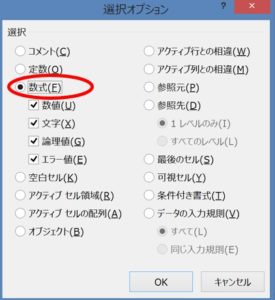
3.数式が入力されている、セル範囲「D2:D6」が選択されました!

オブジェクトに移動させる
オブジェクトがだけを、選択する方法です。
1.シートの中にオブジェクトがあります。
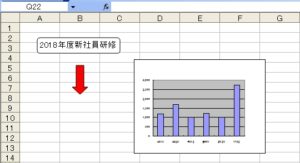
2.「F5」で、「ジャンプ」ダイアログボックスを開きます。「セル選択(S)」をクリック→「選択オプション」ダイアログボックスが開きましょう。「オブジェクト(B)」にチェックマークを入れて、「OK」をクリックしましょう。

3.オブジェクトがだけが選択されました!
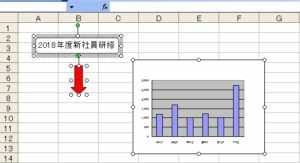
ジャンプの応用
「ジャンプ」を応用すると、選択した範囲に一括で入力できたり、不要な数式やオブジェクトを、一度に削除できます。
空白セルの応用
①「空白セル」全てに値を入力する方法
1.「ジャンプ」→「空白セル(K)」にチェックマークを入れて、範囲から空白セルだけを選択します。
2.「Ctrl」キーを押しながら「Enter」キーを押して値を入力すると「空白セル」全てに値が入力されます。
②「空白セル」に1つずつ値を入力する方法
1.「空白セル」が選択された状態で値を入力していきます。
2.「Enter」キーを押すと、カーソルを下に1つずつ移動させて値を入力できます。
3.「Tab」キーを押すと、カーソルを右に1つずつ移動させて値を入力できます。
オブジェクトの応用
1.「ジャンプ」→「オブジェクト(B)」にチェックマークを入れて、シートからオブジェクトだけを選択します。
2.「Delete」キーを押すと「オブジェクト」が全て、一度に削除できます。

ジャンプの移動は「名前の定義」で目的のセルに移動できます。
エクセルでセルの移動する場合、予めジャンプしたいセル、セル範囲を「名前の定義」で名前を付けておくと、移動先(G)のボックスにセルの名前が表示されます。ここから選択すると、一瞬で目的のセルに移動させることができます。エクセル「ジャンプ」に「名前の定義」を利用すると、「参照先」に入力する手間が省けます。
こちらの記事もご覧ください。⇒エクセル セル移動のショートカットキー 指定した位置にジャンプ























